7 Chrome разполага за Android, която ще направи сърфирането в интернет по-удобно
Браузъри андроид / / December 19, 2019
Мобилна версия на Google Chrome предлага множество функции, които могат да ви помогнат да постигнете максимален комфорт при гледане на уеб страници. Тук са седем не най-очевидните функции, които може би не знаете.
1. Бързо затваряне на всички раздели
Броят на отворените раздели с активно сърфиране понякога достига няколко десетки. Затвори ги един по един - не е най-удобно занимание. За щастие, можете да го направите с всички раздели едновременно, благодарение на неочевидни опциите на браузъра.
- Кликнете върху нея, с броя на отворени раздели, или просто да постави пръста си върху адресната лента и плъзнете надолу направя - това да бъде внедрена във всички раздели на екрана.
- Отиди в менюто на браузъра (три точки икона) и изберете "затваря всички раздели с".


Забележка: Тази рубрика се появява в менюто само когато разположени на екрана за всички раздели.
2. Търсене по изображение
Ако заявката за търсене, за да изберете снимка, на Google ще намерите и други копия от него в различни размери, както и най-подобни изображения. Тази функция е търсачка, може да бъде полезно, ако видите на интернет страницата снимка, която искате да изтеглите по-висока резолюция. Ако използвате Google Chrome, за да го много проста.
- Задръжте кран върху изображението.
- Изберете "Намери тази снимка в Google».
- Кликнете върху "Други размери" в горната част на SERPs или "подобни изображения" в долната част - в зависимост от това дали търсите.


3. Деактивирането на препоръки за съдържание
На Chrome нов раздел показва екранът с избраните алгоритъм връзки, които на теория би трябвало да представляват интерес за вас. Но не всички потребители се нуждаят от такива компилации. В допълнение, на изхода от препоръките консумират системни ресурси и трафик. Ето защо, ако искате, можете да ги деактивирате.
- Копирайте този линк и да го поставите в браузъра си: хром: // знамена / # позволяват-NTP-откъси.
- След като на страницата на скрити настройки, в непосредствена близост до съдържание фрагменти т Показване на страницата нов раздел, кликнете "Default" и изберете "Disable".
- Рестарт Chrome.


Ако сте направили всичко правилно, препоръките трябва да изчезнат от нов раздел.
4. Мащабиране страници и текст
Ако една снимка или друг елемент на твърде малка уеб страница, можете да го доведа с жест да се помисли. Но интернет сайта на разработчиците понякога блокират тази възможност. За щастие, Chrome ви позволява да получите около забраната от няколко прости стъпки.
- Отворете "Настройки" браузъра и отворете раздела "Функции".
- Проверете "Force увеличение".


След това можете да увеличите всяка уеб страница.
В "достъпност" е друга полезна опция - "Zoom Text". Тя може да бъде полезна за хора със слабо зрение, и всеки, който не иска да се преуморявам окото е твърде дребен шрифт. Преместването на плъзгача до желаното ниво, трябва да зададете размер на шрифта, за да бъдат показани на сайта на подразбиране.
5. Бързо търсене избран текст в Google
Понякога трябва да въведете дума или фрагмент от текста на разчетени във Google, за да намерите информация, свързана с. За да направите това, можете да изберете някакъв текст, да го копирате, да отворите нов раздел и поставете в полето за търсене, или да използвате контекстното меню на вашия браузър. Но Chrome има и друго, по-бърз начин.
- Кликнете върху "Настройки" и след това "лични данни".
- Уверете се, че опцията "Бързо търсене" не е включен.


Ако е активирана бърз режим на търсене, всеки път, когато изберете текст в долната част има специален бутон за бързо вмъкване на фрагмент на Google.
6. Търсене на откритата страница
Уеб страницата може да съдържа десетки хиляди знака. Но какво, ако трябва да се намери сред тях се занимава само с определена дума или фраза? За тази цел, върху менюто на браузъра, осигурява функцията на местното търсене "Намери на страница". Той е добре познат на опитни уеб сърфистите. Но ако не го забележите, нали знаете: тя ще намерим някой от героите в текста.


7. Изтегляне на страници за гледане офлайн
Наскоро потребители на браузъра могат да качват на уеб страници в мобилното си устройство и да ги преглеждат без да се налага да се свърже с мрежата. Тази функция е достъпна и в миналото, но само в режим на тест, и то трябваше да включва скрити настройки на браузъра. Сега тя работи за всички по подразбиране. За да изтеглите отворена страница, направете следното:
- Отворете менюто на браузъра (три точки икона).
- Кликнете в най-горния ред на бутона със стрелка.
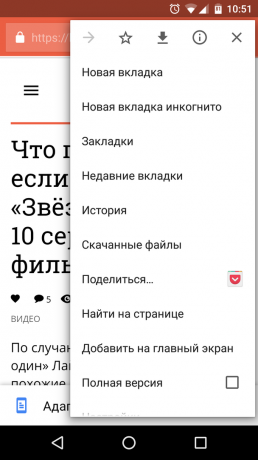

Запазените страници, така че да получите в секцията "изтеглени файлове", който може да бъде отворен в менюто на браузъра.
Цена: Безплатен



